Aktualisiert January 2025 : Beenden Sie diese Fehlermeldungen und beschleunigen Sie Ihr Computersystem mit unserem Optimierungstool. Laden Sie es über diesen Link hier herunter.
- Laden Sie das Reparaturprogramm hier herunter und installieren Sie es.
- Lassen Sie es Ihren Computer scannen.
- Das Tool wird dann Ihren Computer reparieren.
Wenn Sie im Windows 8 Datei-Explorer die Ansicht Details wählen, sind alle Spalten für diese Zeile für die Dateiauswahl aktiv. Unter Windows XP war nur die Spalte’Name’ zu sehen. Aber ab Windows Vista hat sich dieses Verhalten geändert, und jetzt, wenn Sie ein Element auswählen, wird in Windows 10/8/7 die gesamte Zeile ausgewählt.

Wenn Sie die Detailansicht im Windows Datei-Explorer verwenden, wird bei der Auswahl eines Elements der gesamte Bereich ausgewählt. In einem großen Ordner mit vielen angezeigten Spalten kann es schwierig sein, bei Bedarf mit der rechten Maustaste auf den Ordnerhintergrund zu klicken.
Wenn Sie möchten, können Sie also das Verhalten der vollständigen Zeilenauswahl ändern, so dass nur der Dateiname ausgewählt wird.
Vollständige Zeilenauswahl in Windows 10 deaktivieren
Wir empfehlen die Verwendung dieses Tools bei verschiedenen PC-Problemen.
Dieses Tool behebt häufige Computerfehler, schützt Sie vor Dateiverlust, Malware, Hardwareausfällen und optimiert Ihren PC für maximale Leistung. Beheben Sie PC-Probleme schnell und verhindern Sie, dass andere mit dieser Software arbeiten:
- Download dieses PC-Reparatur-Tool .
- Klicken Sie auf Scan starten, um Windows-Probleme zu finden, die PC-Probleme verursachen könnten.
- Klicken Sie auf Alle reparieren, um alle Probleme zu beheben.
In Windows Vista können Sie den Registrierungswert FullRowSelect anpassen, um dieses Ergebnis zu erzielen. Es ist jedoch bekannt, dass dies unter Windows 7 oder Windows 8 nicht funktioniert. Sie müssen zusätzliche Änderungen an der Registrierung vornehmen.
Die einfachere Option wäre also die Verwendung unseres Freeware-Tweakers.

Um die vollständige Zeilenauswahl in Windows Vista und Windows 7 zu deaktivieren oder wiederherzustellen, laden Sie UWT2 herunter und verwenden Sie UWT2.
Um die vollständige Zeilenauswahl in Windows 8 zu deaktivieren oder wiederherzustellen, laden Sie UWT3 herunter und verwenden Sie es. Aktivieren Sie die Option Vollständige Zeilenauswahl Elemente deaktivieren und drücken Sie Übernehmen.
Benutzer von Windows 10 sollten Ultimate Windows Tweaker 4 verwenden.
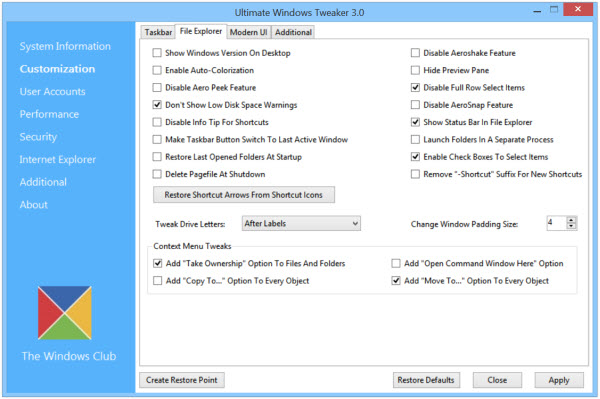
Ich hoffe, das funktioniert bei dir.
Weiterlesen: So deaktivieren Sie die automatische Anordnung in Ordnern unter Windows 10/8/7.
EMPFOHLEN: Klicken Sie hier, um Windows-Fehler zu beheben und die Systemleistung zu optimieren

Eugen Mahler besitzt die unglaubliche Kraft, wie ein Chef auf dem Wasser zu laufen. Er ist auch ein Mensch, der gerne über Technik, Comics, Videospiele und alles, was mit der Geek-Welt zu tun hat, schreibt.
